打印机如何选择打印页数 打印机如何在打印时指定打印的具体页
更新时间:2024-02-11 16:47:04作者:yang
如今在信息化时代,打印机已经成为办公和学习中必不可少的设备,对于许多人来说,如何选择适合自己需求的打印机却成为了一个难题。一个重要的选择因素就是打印机的打印页数。不同类型的打印机拥有不同的打印速度和容量,因此在购买打印机时,我们需要根据个人或者工作场景的需求来选择合适的打印页数。同时一旦拥有了合适的打印机,我们还需要了解如何在打印时指定打印的具体页,以满足个性化的打印需求。接下来我们将详细探讨这两个问题。
步骤如下:
1.打开需要打印的文档,点击左上角的“文件”;
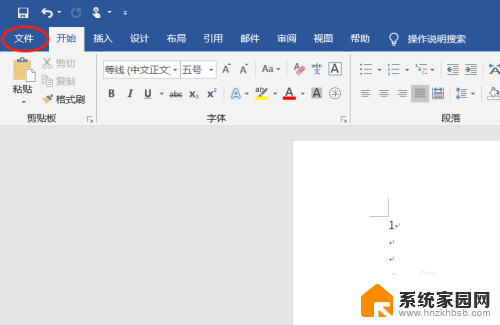
2.在导航栏点击“打印”;
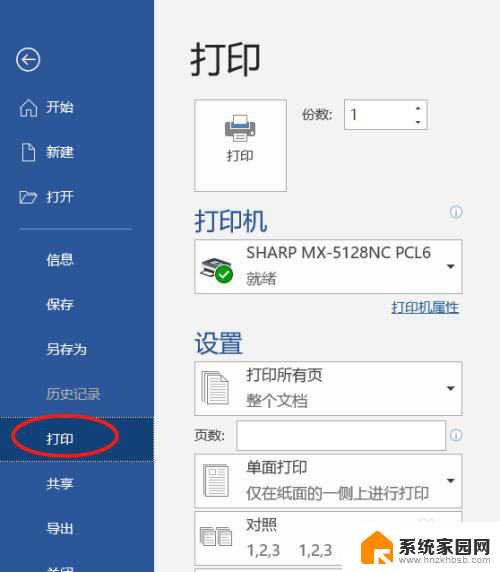
3.如果是要打印整本文档,直接点击“打印”就可以了。
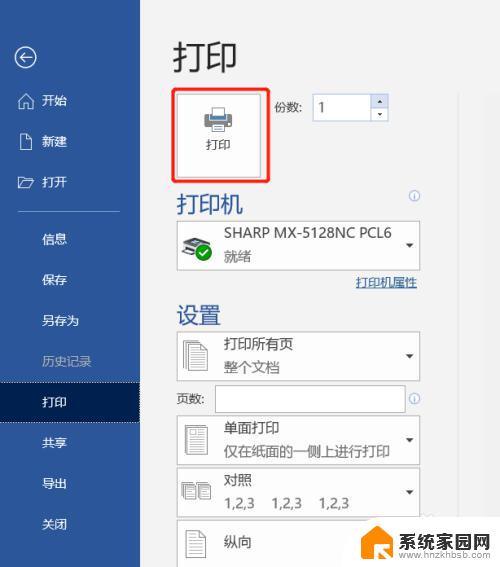
4.如果要打印指定的某一页,或者某几页,如打印第1页和第3页,在页数位置输入1和3,中间用“,”隔开;
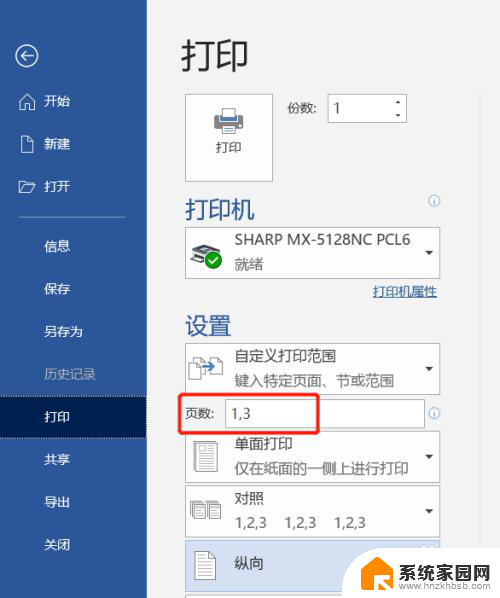
5.如果要打印第2-4页,则在页数位置输入“2-4”;
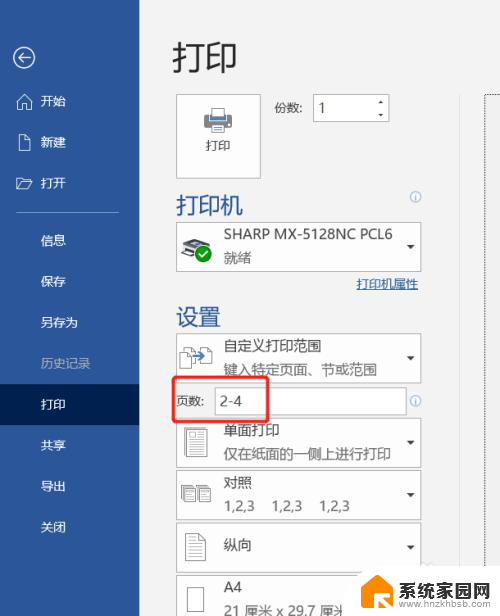
6.如果只需要打印奇数页或者偶数页,点击“设置”下面的“打印所有页”。勾选“仅打印奇数页”或者“仅打印偶数页”就可以实现了。
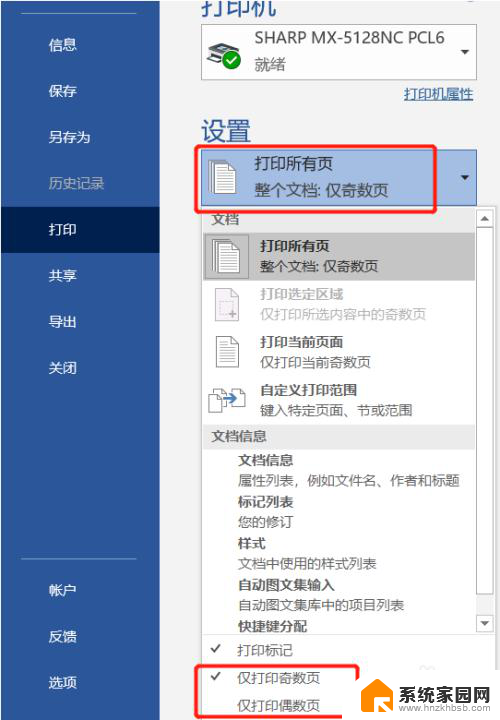
以上就是打印机如何选择打印页数的全部内容,还有不清楚的用户就可以参考一下小编的步骤进行操作,希望能够对大家有所帮助。
打印机如何选择打印页数 打印机如何在打印时指定打印的具体页相关教程
- 图片打印彩色怎么打印 打印文件时如何选择彩色打印选项
- 打印机怎样打印测试页 打印机打印测试页步骤
- 爱普生l3158怎么打印测试页 如何在打印机上打印测试页
- 打印机属性打印测试页在哪里 如何在打印机上打印测试页
- 双面打印自动翻页设置 打印机如何设置自动双面打印
- 打印一张纸打印两页 如何调整打印机设置实现一张纸打印两页
- 打印机打印相片 打印机如何打印高清照片
- 打印机打印测试页失败 打印机无法打印测试页的原因和解决办法
- 打印机测试页错误怎么办 打印机无法打印黑色的解决办法
- 打印时如何调整页边距 A4纸打印页边距设置
- 台式电脑连接hdmi 电脑连接显示器的HDMI线怎么插
- 电脑微信怎么在手机上退出登录 手机怎么退出电脑上的微信登录
- 打开检查作业 如何使用微信小程序检查作业
- 电脑突然要求激活windows 如何解决电脑激活Windows问题
- 电脑输入密码提示错误 电脑密码输入正确却提示密码错误
- 电脑哪个键关机 电脑关机的简便方法是什么
电脑教程推荐